Как да изтриете съобщения в Messenger
- Редактор: Петя Георгиева
- Коментари: 1
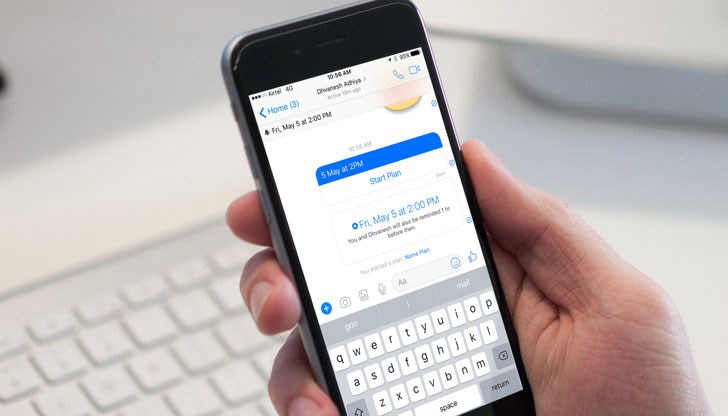
Може би се е случвало да изпратите съобщение във Facebook Messenger и секунда след това да съжалите. Или пък да го пратите на грешния човек. Затова е полезно да знаете как се изтриват съобщения, пише DigitalTrends.
Изтриване на съобщения на десктоп
1. Влезте във Facebook.
2. Кликнете върху балончето в горния десен ъгъл, след което върху „See All in Messenger“ в долния ляв ъгъл.
3. За да изтриете цяла нишка от съобщения, задръжте курсора на мишката над разговора и кликнете върху иконката на зъбно колело в долния десен ъгъл. След това натиснете „Delete“.
4. Разполагате с три опции: „Cancel“, „Delete“ и „Archive“. Кликнете върху „Delete“, за да продължите.
5. За да изтриете част от разговора, кликнете върху разговора и задръжте курсора на мишката върху съобщението, което искате да изтриете. След това кликнете върху трите хоризонтални точки и натиснете „Delete“.
Изтриване на съобщения на мобилно устройство
1. Влезте в приложението Messenger за iOS или Android, както обикновено.
2. Ако искате да изтриете цял разговор, задръжте нишката със съобщения и изберете „Delete Conversation“ от резултантното меню.
3. Ако искате да изтриете само едно съобщение, влезте в разговора, задръжте съобщението, което искате да изтриете, и изберете „Delete“.
























Bild иронизира Росен Желязков
THE BIGGEST CHRISTMAS PARTY в Русе става двудневно заради...
Мария Захарова: Зеленски, изборите са пред носа ти, а под...
Мария Захарова: Зеленски, изборите са пред носа ти, а под...
Володимир Зеленски: Само САЩ и Доналд Тръмп могат да спрат...